Ve Windows 10 sice můžete umístit ikonu aplikace na hlavní panel, ale přímo tam nelze přidat zástupce složky či souboru. Pokud máte na hlavním panelu ukotvený Průzkumník souborů, můžete do jeho kontextové nabídky (tzv. jumplistu) přidávat složky. Podobně je možné přidávat soubory do seznamu odkazů u libovolné aplikace, kterou jste si na hlavním panelu připnuli. Ovšem, to není to samé, jako mít soubor přímo na hlavním panelu. Pokud jste ochotni věnovat tomu pár minut, můžete si soubor na hlavní panel umístit. A to bez nutnosti instalovat další aplikace nebo mít administrátorská práva.
Jak umístit soubor na hlavní panel
Otevřete Průzkumníka souborů a v horní liště klikněte na záložku Zobrazit. Zaškrtněte políčko „Přípony názvů souborů“, aby se vám zobrazovaly.
Poté přejděte do složky, kde máte soubor, který chcete přidat na hlavní panel. Klikněte na jeho název, čímž ho přepnete do režimu úprav. Změňte jeho příponu na EXE. Pokud máte například soubor MS Word s příponou DOCX, změňte ji na EXE. U jiného souboru si zapamatujte původní příponu, protože ji budete později potřebovat.
Při změně přípony se vám zobrazí varování s dotazem na potvrzení. Změnu potvrďte.
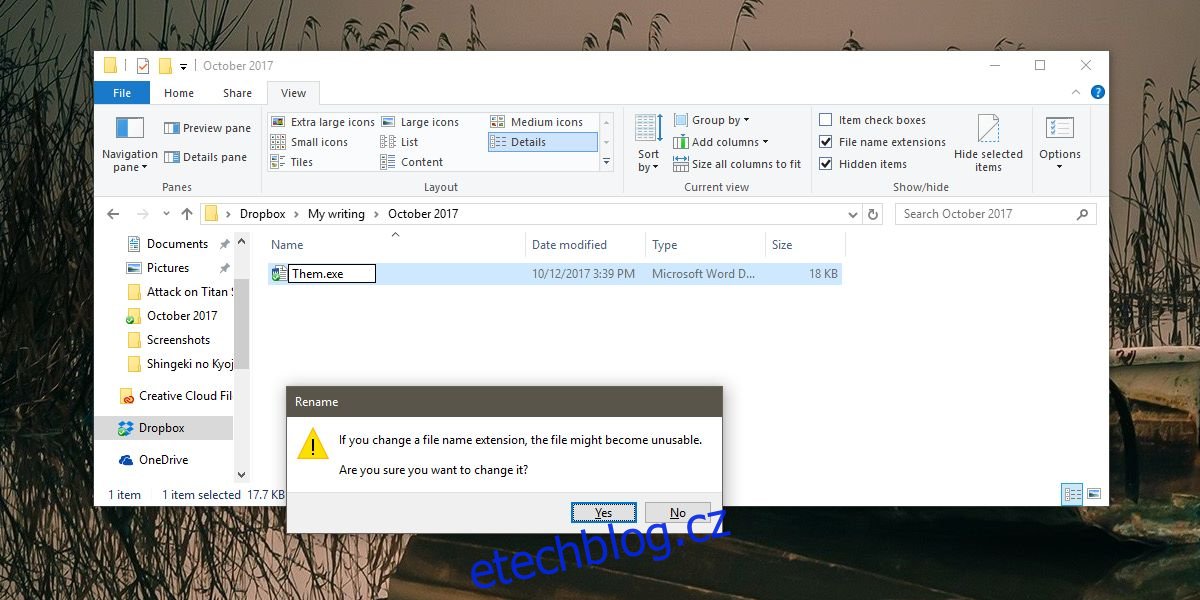
Nyní, když má soubor příponu EXE, na něj klikněte pravým tlačítkem a vytvořte zástupce na ploše. Přejděte na plochu, kde klikněte pravým tlačítkem na nově vytvořeného zástupce. Vyberte možnost Vlastnosti a přejděte na záložku Zástupce. Klikněte na tlačítko Změnit ikonu a vyberte příslušnou ikonu pro daný typ souboru. Pokud se jedná o dokument Wordu, vyberte ikonu Wordu.
Nyní zástupce přetáhněte na hlavní panel. Vraťte se zpět do složky s vaším původním souborem a změňte jeho příponu zpět na původní. Nakonec klikněte pravým tlačítkem na zástupce na hlavním panelu a z kontextové nabídky vyberte Vlastnosti. V okně Vlastnosti přejděte na záložku Zástupce. Vyhledejte pole Cíl a změňte příponu na konci z EXE na původní příponu souboru.
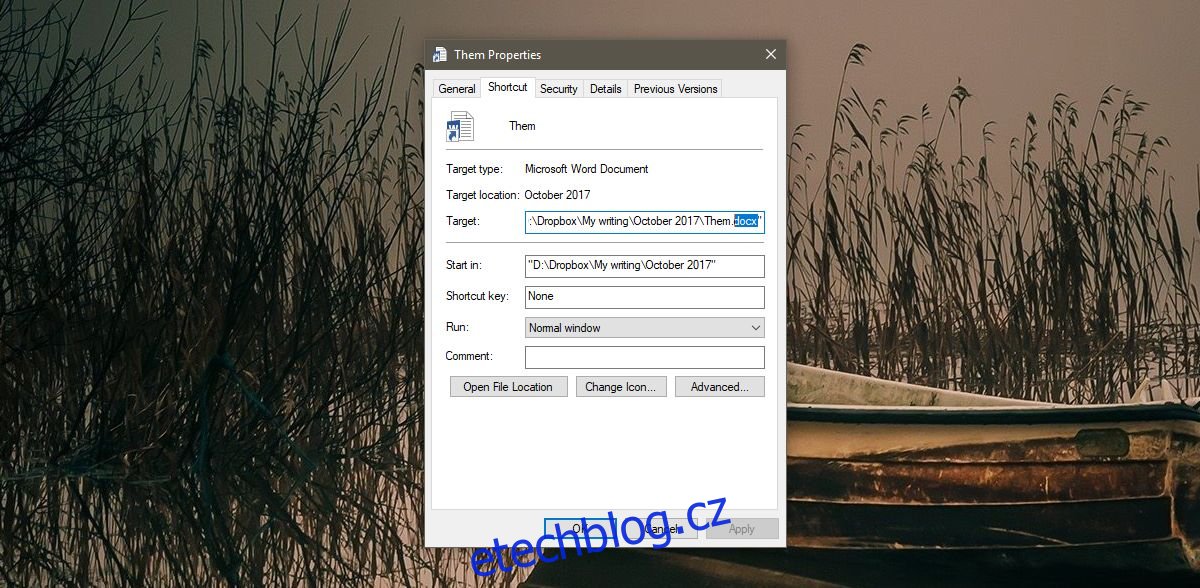
A to je vše. Nyní, když kliknete na ikonu na hlavním panelu, se otevře vámi zvolený soubor.
Zdá se, že se tento postup nedá aplikovat na složky, což je škoda. Složky lze ale přidávat do nabídky Start, takže pokud máte složky, které často používáte, zvažte jejich přidání do nabídky Start. Sice to není tak pohodlné jako přímé spouštění složky z hlavního panelu, ale je to alternativa. Další možností je připnout si Průzkumníka souborů na hlavní panel a přidávat si oblíbené složky do jeho seznamu odkazů.